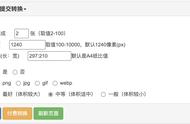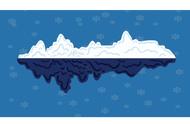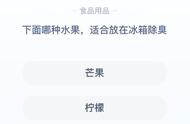这节课给大家介绍一下ps切片工具的使用以及如何导出切片。
·下边选择这个素材,这个素材有很多个小图片。接下来想把某些图片单独切下来,把鼠标移动到图标上面,然后右击鼠标,单击切片工具。
·选择完之后可以在这上面右击,这边有一个划分切片,这边有水平划分以及垂直划分为。
·再换一个素材,在上面右击,然后划分切片,这边有水平划分,比如划分三个,这边就有平均划分成三个。除了设置数字之外还可以使用这一个,设置每一个有多大,比如每一个两百五,这样就只有两个被切成两个,如果只有一百,这边就可以切成五个,这是水平还有垂直,这边是一样的道理,比如三、四都是同样的道理。

·这个适用于平均分割,这边也可以输入相应的数字,比如二十五,这有这么多,这个就是画风切片里边的属性,非常简单,有时候会非常非常有用。
·再次右击,看一下这边就没有什么好说的。接下来要开始在这边画一下,比如想把这个单独的切出来,鼠标放到这边左上角,然后按住鼠标左键不放,往这边拖拽,拖拽到右下角,这样看零三。
·画完框之后会把素材分割成多个切片,这个是自己分割的,其他的一、二、四是自动形成的,这边可以再次画一下这边,画的越多,这里边生成的切片就会越来越多。

·再比如这个,还有这个,给大家画一下,比如从这边画一下或者从这边画一下,往上拖拽到这边,这样就画完了。
·但有时候画完之后发现位置不对,这边就要移动切片,移动切片要选择另外一个工具,这边叫切片,选择工具可以把切片移动一下,这边就是切片移动工具,非常简单。
·再切换到切片工具,这边都切完之后要导出去,导出成单独的一个一个的小图片,单击文件,然后导出,这边有一个存储为web所用格式,单击。

·这边预设选择图片的质量,比如选中,然后这边格式选择一个,然后这边可以选择高。
·其他设置完成之后单击这边存储,单击,接着就保存到桌面或者保存到其他的文件夹中就可以了,它会。单独的生成一个文件夹,然后来放置小切片。
·这边名称就不更改了,单击保存,单击确定。
·到桌面来看一下,发现这边是十三,这是十四,看一下有没有其他的,应该就没有了,最多是有十四个,打开来,这边有十四个,这个是需要的,有些是自己想要的,还有包括这个,把不需要的删除就可以了,是不是非常简单?

·自己划分的片段右击,这边可以删除片段,单击就可以把刚刚绘制的片段删除掉,再次右击,删除切片,这边编辑切片选项单击,这边名称可以更改,包括大小都可以更改,还有切片背景类型都可以去设置一下,非常简单。
·再次右击看一下这边,画风切片,刚刚说过了,这边移动,置顶,上移一层,下移一层,这个非常简单。
以上就是这节课的内容,大家课后去操作一下,总体来说非常简单。
,